對(duì)于很多的電子行業(yè)從業(yè)者或者是在校電子類專業(yè)的大學(xué)生,那一定有聽(tīng)過(guò)鼎鼎大名的Altium Designer軟件了,這個(gè)軟件可以說(shuō)是五臟俱全,涵蓋了電子行業(yè)從業(yè)者大部分的設(shè)計(jì)內(nèi)容。
所以了解這個(gè)軟件的使用就顯得尤為重要了,所以新開(kāi)一個(gè)坑,就是關(guān)于Altium Designer的使用教學(xué)與技巧分享了,會(huì)一直更新,碼住收藏。
對(duì)于原理圖庫(kù)的建立以及使用在《一起來(lái)搞定Altium Designer系列(二)》中已經(jīng)完畢,然后就來(lái)說(shuō)說(shuō)PCB封裝庫(kù)的創(chuàng)建以及使用。
首先先選擇為工程添加新的PCB庫(kù),如下圖所示:
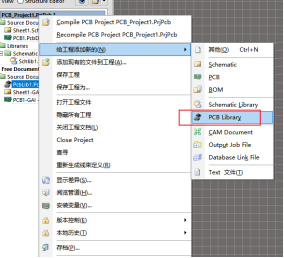
創(chuàng)建完成之后就得到了一個(gè).PcbLib文件,將這個(gè)文件從項(xiàng)目獨(dú)立出來(lái)進(jìn)行保存。
然后點(diǎn)擊左下角的PCB Librarys進(jìn)行封裝庫(kù)的設(shè)置界面。

在正式開(kāi)始進(jìn)行PCB的封裝設(shè)計(jì)之前,是一定要對(duì)被封裝元件如芯片的datasheet進(jìn)行參考分析的,這點(diǎn)不同于原理圖中只要描述出功能以及信號(hào)網(wǎng)絡(luò)名正確,PCB庫(kù)的建立是要更加嚴(yán)格的,需要進(jìn)行一比一進(jìn)行的還原。

如果是第一次看這種datasheet圖,那建議先好好理解一兩幅圖,只要看明白了一個(gè),其他的就都不是問(wèn)題了。
這里面需要重點(diǎn)關(guān)注幾個(gè)參數(shù):
引腳寬度b
引腳間距e
總寬度D
總長(zhǎng)度E
... ...
在創(chuàng)建封裝時(shí),可以使用向?qū)?lái)進(jìn)行創(chuàng)建,它可以提供一個(gè)模塊,方便PCB封裝的快速創(chuàng)建。
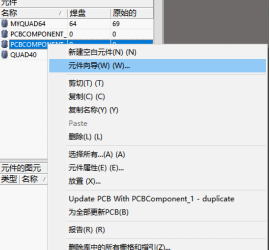
具體操作時(shí)如下
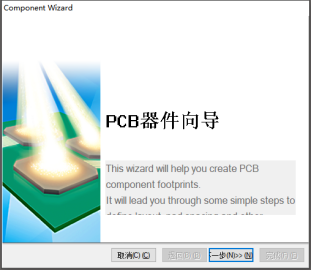
選擇QUAD,以及單位選擇mm,因?yàn)閐atasheet中選擇的都是毫米為單位
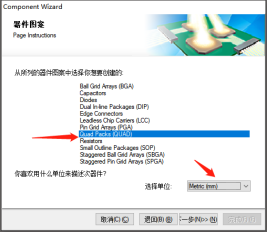
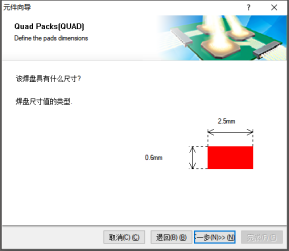
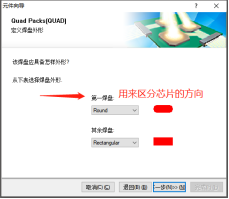
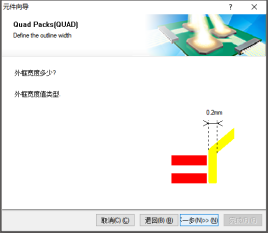
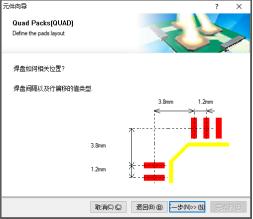
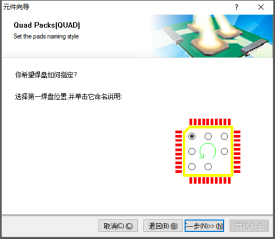
下圖中的數(shù)字表示的就是一排引腳的數(shù)量,這里設(shè)計(jì)的是四邊各40個(gè)引腳。
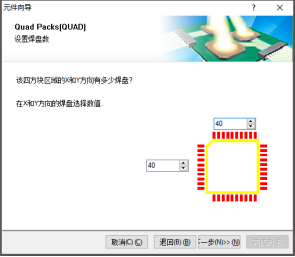
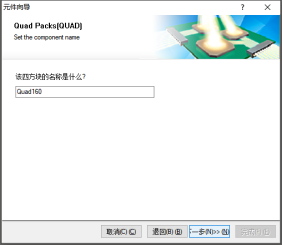
最后點(diǎn)擊完成就搞定了,這個(gè)PCB元件庫(kù)的一個(gè)基本元件就出來(lái)了
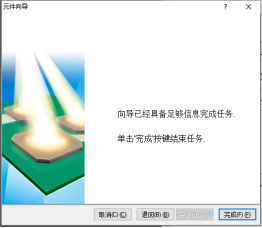
呈現(xiàn)出來(lái)的效果就如下圖所示,就是按照上面設(shè)置中設(shè)計(jì)出來(lái)的,樣子外觀可以進(jìn)行調(diào)整
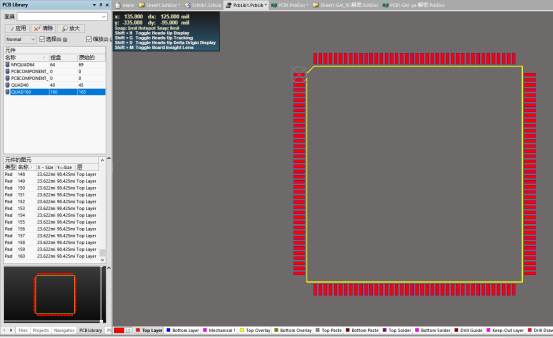
比如說(shuō)此時(shí)的引腳如果想設(shè)置長(zhǎng)度和密度,可以點(diǎn)擊其中一個(gè)引腳,然后點(diǎn)擊查找相似對(duì)象,此時(shí)可以看到所有的相似對(duì)象,以及這個(gè)焊盤(pán)的單位等等信息。
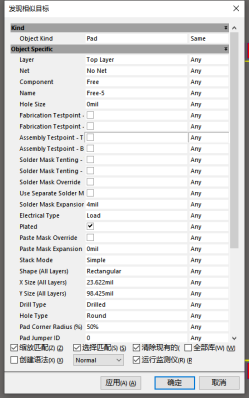
可以看到,此時(shí)的統(tǒng)計(jì)單位是mil,這時(shí)需要將mil切換成mm單位時(shí),可以點(diǎn)擊Q鍵,即可一鍵切換。
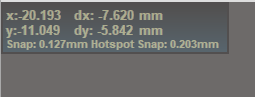
在需要選中所有的相似引腳時(shí)需要添加相關(guān)的條件,需要將X Size和Y Size從Any切換成Same,點(diǎn)擊確定之后就會(huì)選擇所有的相同規(guī)格的引腳。
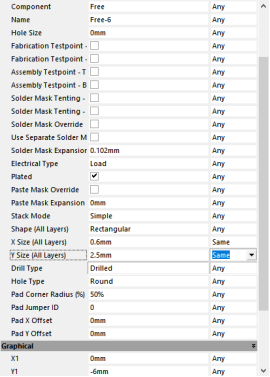
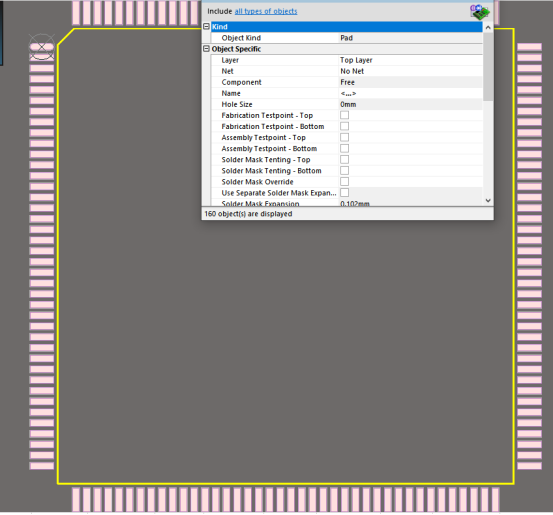
經(jīng)過(guò)上面的步驟,這個(gè)元件的PCB封裝雛形就算完成了,不過(guò)一般會(huì)在這個(gè)封裝里面添加一些標(biāo)識(shí)或文字類的,便于芯片的識(shí)別,不過(guò)要注意標(biāo)注的內(nèi)容不要蓋住焊盤(pán),標(biāo)注使用top overlayer層。

(Other Notes:放大縮小的操作,按下鼠標(biāo)中鍵,然后上滑鼠標(biāo)就是放大,下滑鼠標(biāo)就是縮小)
-
altium
+關(guān)注
關(guān)注
47文章
947瀏覽量
118169 -
軟件
+關(guān)注
關(guān)注
69文章
4970瀏覽量
87712 -
文件
+關(guān)注
關(guān)注
1文章
569瀏覽量
24769 -
PCB封裝庫(kù)
+關(guān)注
關(guān)注
28文章
18瀏覽量
28355
發(fā)布評(píng)論請(qǐng)先 登錄
相關(guān)推薦
Altium推出Altium Designer 2013
新手求 Altium Designer教學(xué)
Altium Designer 17/16中文破解版(附加教學(xué)視頻)
Altium Designer 教學(xué)視頻
Altium發(fā)布最新版Altium Designer,實(shí)時(shí)三
Altium推出Altium Designer 12
Altium Designer教程之Altium Designer規(guī)則使用說(shuō)明
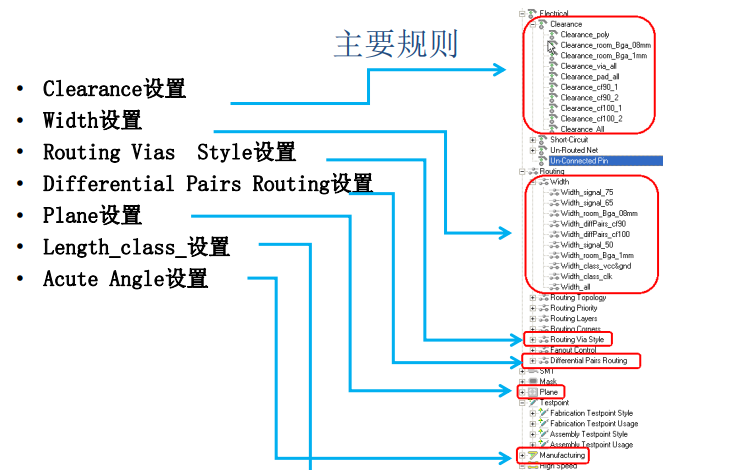
Altium Designer教程之Altium Designer PCB設(shè)計(jì)教學(xué)課件免費(fèi)下載

Altium designer教程之Altium designer9的規(guī)則設(shè)置詳解
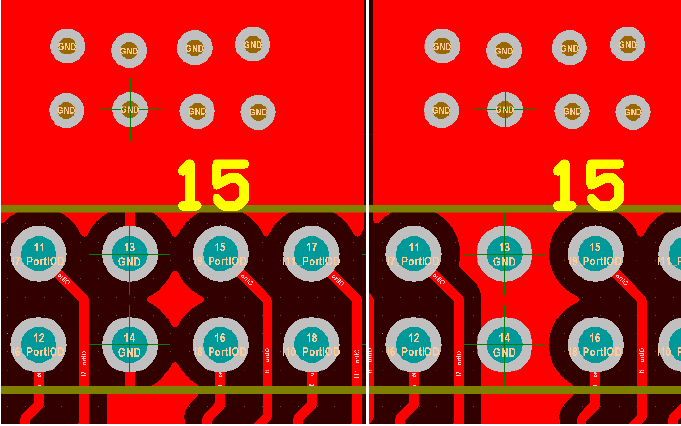
最新Altium Designer的特性和基礎(chǔ)教學(xué)
Altium Designer的使用教學(xué)與技巧分享(五)
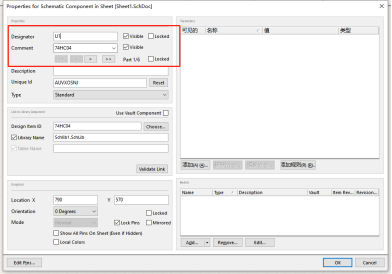
Altium Designer的使用教學(xué)與技巧分享(四)
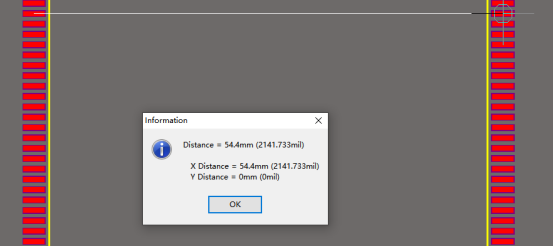
Altium Designer的使用教學(xué)與技巧分享(一)
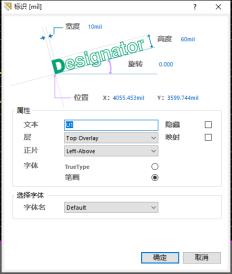




 Altium Designer的使用教學(xué)與技巧分享(三)
Altium Designer的使用教學(xué)與技巧分享(三)










評(píng)論